DVD till MKV – Konvertera eller rippa DVD till MKV-videor för enkel uppspelning
Om du vill titta på filmer från DVD-skivor måste du använda den designade DVD-spelaren, eller helt enkelt konvertera DVD till MKV filer gratis. Som ett multimediacontainerformat kan MKV lagra alla videor, ljudspår, undertexter och datainformation, på samma sätt som DVD. För att få en samling filmer och videor från dina DVD-skivor extraherade till din dator är det bättre att konvertera DVD till MKV gratis. Istället för att hitta en DVD-spelare kan du använda följande metoder för att rippa ISO eller DVD till MKV. Läs nedan för att lära dig mer.
Guidelista
Del 1: Varför konvertera DVD till MKV gratis Del 2: Den ultimata metoden för att konvertera DVD till MVK Del 3: Hur man konverterar DVD till MKV med originalkvalitet Del 4: Vanliga frågor om hur man konverterar DVD till MKVDel 1: Varför konvertera DVD till MKV gratis
Innan du vet varför du behöver konvertera DVD till MKV gratis, bör du först lära dig vad DVD och MKV är.
DVD är förkortningen för digital videoskiva eller digital mångsidig skiva, och det är en typ av optisk skiva som du kan använda för att lagra data och filer. Då var DVD-skivor populära som mediafillagring, särskilt för videor och filmer. Det här är en uppgradering från CD-skivor som bara kan lagra ljudfiler på grund av sin lilla datakapacitet.
Samtidigt står MKV för Matroska Video, som har sitt ursprung i Ryssland 2002. MKV-filer är inte i komprimeringsformat utan är containerformat, en vanlig missuppfattning av de som inte känner till det. Skillnaden är att behållarformat kan lägga till ljud, video och undertexter till en fil. Dessutom är detta containerformat framtidssäkert, vilket innebär att det inte kommer att bli föråldrat med tiden. Dessutom kan du använda och lagra den på alla moderna enheter och medialagringar.
Nu när vi vet vad DVD och MKV är, låt oss prata om anledningen till varför du behöver konvertera DVD till MKV. Det främsta skälet är att DVD-skivor är analoga medialagringar som minskar i popularitet på grund av övergången till digital teknik. Vår teknik utvecklas kontinuerligt; fler och fler förlitar sig på USB och hårddiskar som kan lagra olika filformat, inklusive MKV. Därför kan du överväga att konvertera alla DVD-skivor till MKV så att du kan använda dem på vilken enhet som helst. Lär dig hur du konverterar med det bästa tillgängliga verktyget i nästa avsnitt.
Del 2: Den ultimata metoden för att konvertera DVD till MKV
Letar du efter det bästa verktyget för att effektivt rippa DVD till MKV gratis? 4Easysoft DVD Ripper är en av de bästa DVD till MKV-omvandlarna som rekommenderas för dig. Det kan hjälpa dig att säkert rippa en sats av din DVD till MKV, MP4, MOV, AVI och andra digitala format. Den har också en inbyggd funktion för att lägga till undertexter, ljudspår, vattenstämplar och redigera videor.

Rippa DVD till MKV och mer än 600 video- och ljudformat.
Ge GPU-acceleration med 60x snabbare hastighet för rippning.
Justera inställningarna för att göra ISO- och MKV-videor utan kvalitetsförlust.
Stöd fler redigeringsverktyg för att lägga till fantastiska effekter på videor.
100% Säker
100% Säker
Steg för att rippa DVD till MKV med den ultimata DVD Ripper:
Steg 1Installera 4Easysoft DVD Ripper
För det första, efter att du har laddat ner programmet, fortsätt att installera verktyget. Öppna verktyget för att starta och öppna huvudgränssnittsfönstret. Klicka på den övre delen av gränssnittsfönstret Ladda DVD och sätt din DVD-skiva på din dator.
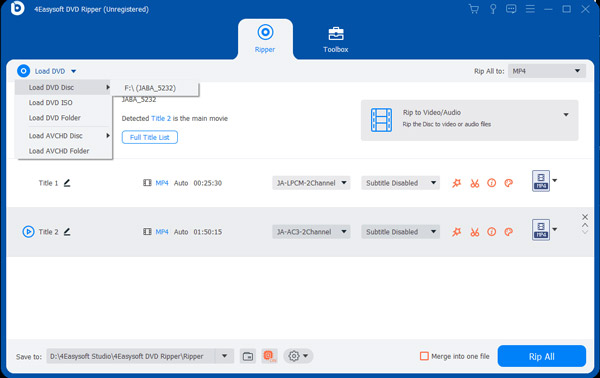
Steg 2Lägg till ljud till videon
Klicka sedan på Redigera knappen för att ändra videon innan du konverterar DVD till MKV. Använd Audio fliken för att lägga till ljudspår och bakgrundsmusik till den valda videon. Du kan justera volymen, lägga till valfri del av videon och fördröja musikens intro. När du har lagt till ljud och musik klickar du OK för att bekräfta.
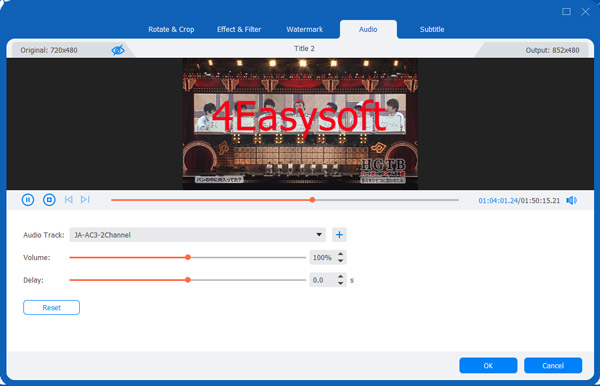
Steg 3Lägg till undertexter
På samma sätt klickar du på knappen Redigera för att lägga till undertexter till videon. Använd fliken Undertext för att börja lägga till undertexter till valfri videodel. Du kan välja textformat, ändra textfärgen och justera ordens opacitet. När du är klar med undertexter klickar du OK för att verifiera ändringarna.

Steg 4Starta DVD till MKV-filkonvertering
Slutligen, efter att ha lagt till ljudspår och undertexter, kan du fortsätta till filkonvertering. Klicka på Rippa allt till: rullgardinsmenyn i den övre högra delen av gränssnittet och välj MVK-videoformat. Välj sedan önskad filutmatningskatalog för att hitta filen snabbt. Du kan nu klicka Riv allt för att börja konvertera DVD till MKV. Bearbetningstiden varierar beroende på videons längd.
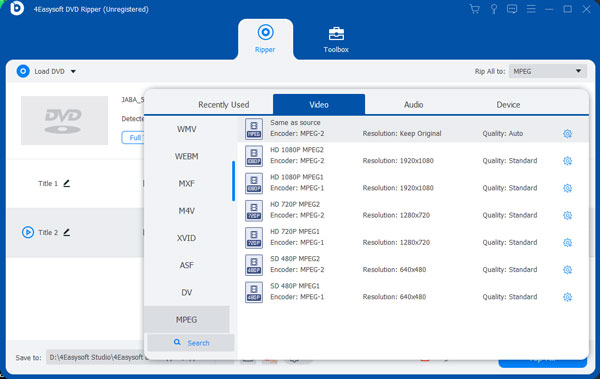
Del 3: Hur man konverterar DVD till MKV med originalkvalitet
Förutom DVD-ripper kan du också använda 4Easysoft Total Video Converter att konvertera DVD till MKV gratis, och det kommer också att bevara den ursprungliga kvaliteten på den konverterade filen. Den tillhandahåller designad DVD-ripper, videokonverterare och videoredigerare för dig. Verktygets funktion och funktioner bleknar inte i jämförelse med den tidigare nämnda programvaran. Det kan säkert rippa DVD till MKV, inklusive alla spår, ljud, video och undertexter.

Konvertera och rippa DVD till MKV och andra 1000+ video- och ljudformat.
Anpassa videoinställningarna för att behålla den höga kvaliteten på utgående videor
50X snabbare hastighet för att snabbt konvertera DVD till MKV-videor med GPU-acceleration.
Tillhandahåll ytterligare redigeringsverktyg för att trimma, beskära, rotera, lägga till effekter, etc.
100% Säker
100% Säker
Steg för hur man konverterar DVD till MKV med originalkvalitet med AnyMP4 DVD Ripper.
Steg 1Installera DVD till MKV Converter
Till att börja med, installera programmet efter att du har laddat ner det. Fortsätt att starta verktyget för att se huvudgränssnittet. Klicka sedan Ladda DVD i den övre vänstra delen av fönstret för att importera video från din PC.

Steg 2Redigera DVD-videofiler innan du konverterar
När du har valt DVD-videorna du vill konvertera, har du möjlighet att redigera dem också med hjälp av Redigera meny. Du kan hitta den i Redaktör fönster, som låter dig rotera, beskära, lägga till vattenstämpel och andra effekter.

Steg 3Börja konvertera DVD till MKV
När du är klar med att redigera nämnda video kan du nu äntligen fortsätta att konvertera filen. Använd Konvertera alla till: rullgardinsmenyn och välj MKV. Och om allt är bra, klicka på Konvertera alla knappen för att börja konvertera DVD till MKV-videofil.

Del 4: Vanliga frågor om hur man konverterar DVD till MKV
-
Hur rippa DVD till MKV genom handbroms?
Öppna Handbrake på din dator och välj din DVD-fil. Sedan kommer den automatiskt att skanna titeln och kapitlen på dina videor. Du kan ändra inställningarna som du vill. Efter det kan du klicka på Förinställa menyn och välj MKV alternativ för att konvertera DVD till MKV.
-
Kan jag rippa DVD till MKV med 1080p-upplösning?
Även om de flesta DVD-videor bara har 720p-kvalitet, kan du använda 4Easysoft DVD Ripper för att konvertera DVD till MKV med hög kvalitet och 1080p-upplösning.
-
Kommer kopieringsskyddet att tas bort vid konvertering av DVD till MKV?
Ja, de flesta DVD-ripper tar bort skyddet och konverterar enkelt din DVD-skiva till MKV-videor. Sedan kan du spela och titta på dem på alla enheter.
Slutsats
Denna handledning har lärt dig hur du ripper och konverterar DVD till MKV-filer på din dator med två olika program. Du behöver inte oroa dig för att förlora den ursprungliga höga kvaliteten på DVD-skivor med hjälp av 4Easysoft DVD Ripper. Och tveka inte att lämna dina kommentarer och förslag på att rippa DVD till MKV, vi vill se din feedback under den här artikeln.
100% Säker
100% Säker



